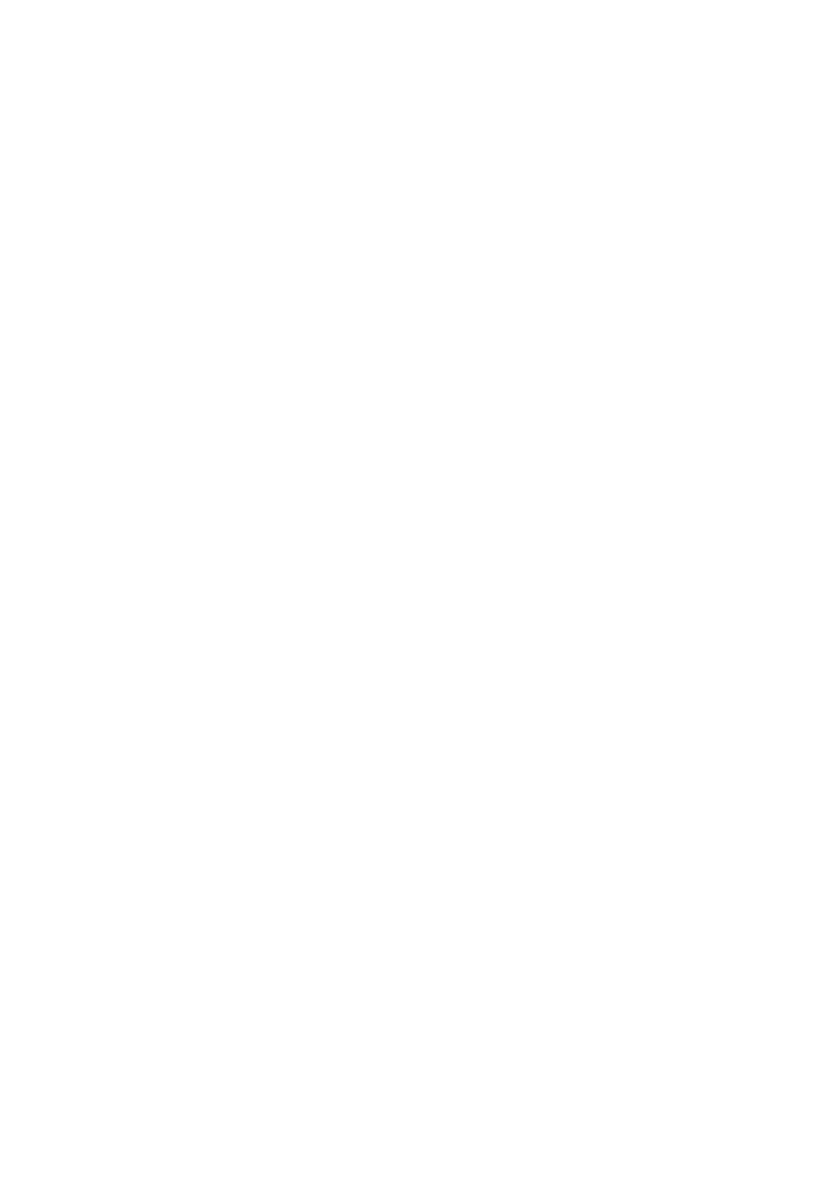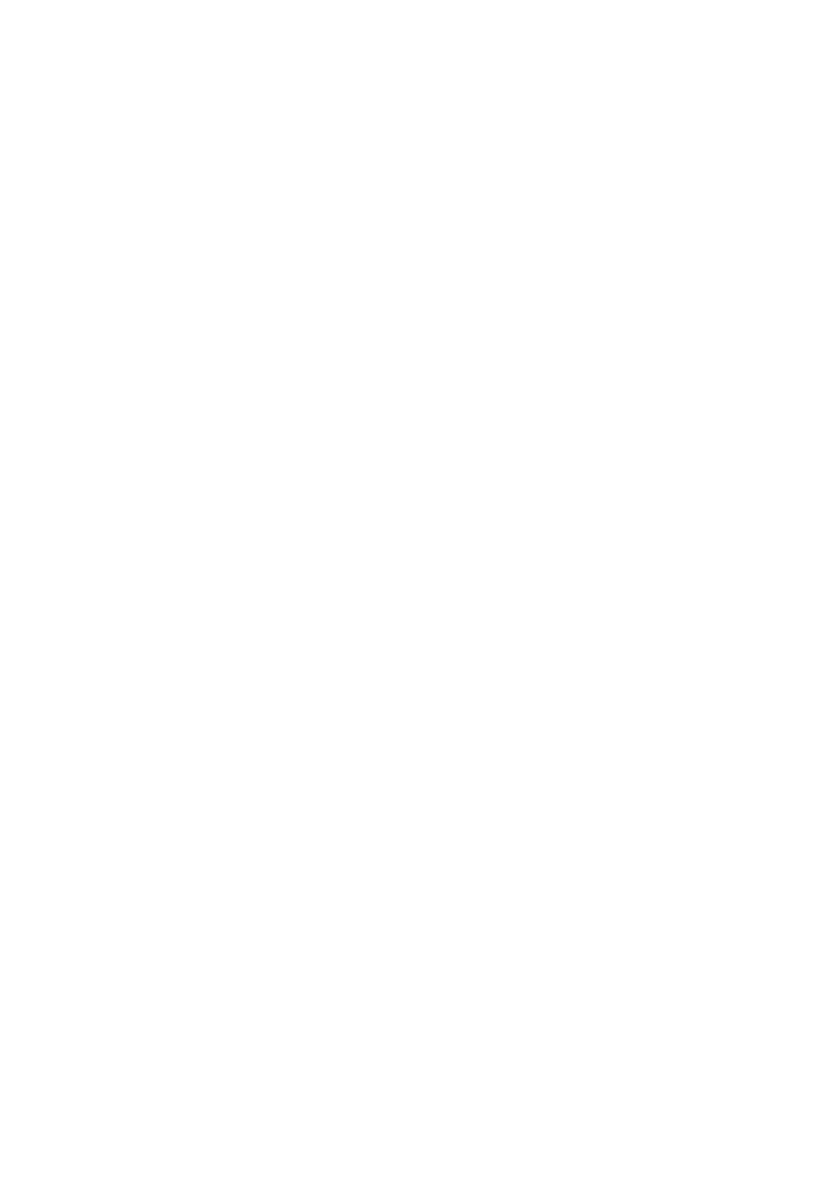
vi
• Plaats het product niet in de volgende omgevingen:
• Een ruimte die slecht geventileerd of zeer ingesloten is. Zorg voor minstens
50 cm afstand van de muren. Er moet altijd lucht rond de projector kunnen
stromen.
• Locaties waar de temperatuur extreem hoge waarden kan bereiken, zoals het
interieur van een auto waarvan alle ruiten gesloten zijn.
• Locaties waar een extreme vochtigheid, veel stof of sigarettenrook de optische
onderdelen kan aantasten waardoor de levensduur wordt verkort en het beeld
wordt verdonkerd.
• Locaties in de buurt van een brandalarm.
• Locaties met een omgevingstemperatuur van meer dan 40ºC/104ºF.
• Locaties die hoger liggen dan 3000 m (10.000 voet).
• Koppel het apparaat onmiddellijk uit als er iets verkeerd is met uw
projector. Gebruik het apparaat niet als er rook, vreemde geluiden of
geuren uit uw projector komen. Dit kan brand of elektrische schok
veroorzaken. Koppel in dat geval het apparaat onmiddellijk los en neem
contact op met uw leverancier.
• Blijf dit product niet langer gebruiken als het gebroken of gevallen is.
Neem in dergelijke gevallen contact op met uw leverancier voor inspectie.
• Richt de lens van de projector niet naar de zon. Dit kan brand veroorzaken.
• Wanneer u de projector uitschakelt, moet u controleren of de volledige
koelcyclus van de projector is voltooid voordat u het apparaat loskoppelt
van de netstroom.
• Schakel de hoofdvoeding niet abrupt uit of koppel de projector niet los
tijdens de werking. De beste manier is te wachten tot de ventilator stopt
voordat u de hoofdvoeding uitschakelt.
• Raad het rooster van de luchtuitlaat en de grondplaat niet aan. Deze
onderdelen kunnen zeer warm worden.
• Reinig regelmatig de luchtfilter als deze is voorzien. De
binnentemperatuur kan stijgen en schade veroorzaken wanneer de filter/
ventilatie-openingen met vuil of stof zijn verstopt.
• Kijk niet in het rooster van de luchtuitlaat wanneer de projector in gebruik
is. Dit kan uw ogen beschadigen.
• Open altijd de lenssluiter of verwijder de lensdop wanneer de projector is
ingeschakeld.
• Blokkeer de projectorlens niet met een object wanneer de projector wordt
gebruikt, anders kan het object hierdoor opwarmen, vervormen of zelfs
brand veroorzaken.
• Probeer deze projector niet te demonteren. Er is gevaarlijke spanning
aanwezig in het apparaat waardoor u letsels kunt oplopen.
• Zet de projector niet verticaal op zijn zijkant. Hierdoor kan de projector
omvallen en letsels of schade veroorzaken.
Waarschuwing voor het beluisteren
Volg deze instructies om uw gehoor te beschermen.
• Verhoog het volume geleidelijk aan tot u duidelijk en comfortabel kunt horen.
• Verhoog het volumeniveau niet nadat uw oren zich hebben aangepast.
• Beluister geen muziek met een hoog volume gedurende lange perioden.
• Verhoog het volume niet om lawaaierige omgevingen buiten te sluiten.
• Verlaag het volume als u de mensen in uw nabije omgeving niet kunt horen.